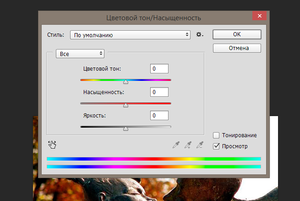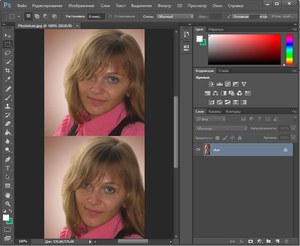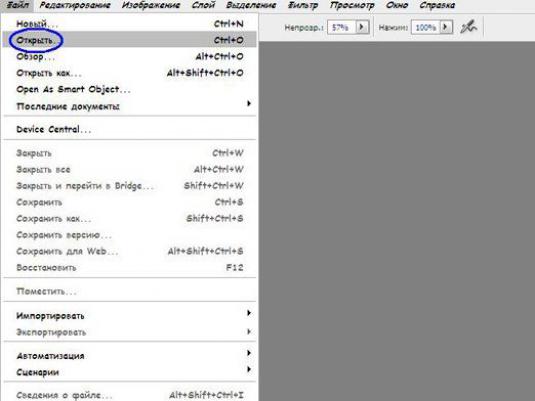Как да добавите снимка във Photoshop?

Програмата Adobe Photoshop е една от най-добрителюбимите инструменти на графичните дизайнери. Този графичен редактор има страхотни функции, които могат да бъдат описани само в дебела книга. В тази статия ще се съсредоточим върху технологията за създаване на колажи или за наслагване на две или повече картини.
Били ли сте някога се опитвате да изградите колажизрязани снимки на списание? Вероятно е да - за вестника на училищните стени, хумористични поздравления и други подобни неща. Спомнете си как сте очертали изрязаните картини, завъртяли сте ги, постигнали сте най-добрата комбинация, нещо е боядисано или нарязано. По приблизително по същия начин всичко се случва във Photoshop, само без ножици и лепило. Все още ли не разбирате как да поставите снимка в Photoshop? Това е много просто - припокриване на един слой върху друг!
Магически слоеве
За да създавате и управлявате слоеве, можетеизползвайте секцията от главното меню "Layer" в английската версия или палитрата "Layers", която обикновено се намира от дясната страна на работния прозорец на графичния редактор. Първата снимка можете да използвате като общ фон или да създадете отделна за нея. Всички останали снимки ще трябва да бъдат поставени в новооткрити отделни слоеве. Когато създавате нов слой в менюто "Layer / New / Layer", изберете прозрачен фон - така че новият слой няма да затвори всички предишни.
Общият алгоритъм е, както следва: от избраните по-рано изображения, вие изрязвате елементите, от които се нуждаете, например, като използвате инструментите "Lasso" или "Magnetic Lasso" и го поставете в създадените слоеве. Ако нещо се отреже лошо, тогава можете да почистите с помощта на инструменти "гумена лента" или "магическа пръчка". Позволете ми да ви напомня, че лентата с инструменти обикновено се намира в лявата част на работната зона на Photoshop. Когато поставите курсора върху която и да е от иконите, името на инструмента се осветява. В случай, че в долния десен ъгъл на иконата има малък черен триъгълник, щракнете с десния бутон върху иконата, след което можете да изберете един от няколкото инструмента на тази група. Например, "Lasso / Полигонално Ласо / Магнитно Ласо" ("Lasso / Полигонално Ласо / Магнитно Ласо"). Най-общо, изрязването на желаното изображение е толкова лесно, колкото да се наслагва картина във Photoshop.
Обработващи елементи в слоя
Намира се на различни слоеве от фрагменти от колажаможе да се редактира в менюто "Редактиране / трансформиране" ("Редактиране / трансформиране"). Тук можете да преоразмерите изображението, да го завъртите в произволен ъгъл, да го превърнете в огледално изображение или да огънете изображението, от което се нуждаете.
Действия със слоеве
Слоевете могат да се преместват нагоре и надолу по палитрата,като по този начин се променя реда на местоположението на обектите. За да промените или подредите няколко фрагмента едновременно, можете временно да свържете слоеве един към друг. За да подравните обектите, е удобно да използвате командата "Layer / Align Linked" ("Layer / Align Linked") ("Layer / Align Linked"). Можете също така да изравнявате фрагментите, разположени в свързаните слоеве, като използвате инструмента за преместване, който има опции в панела с опции, който ви позволява да настроите подравняването към горната / долната, дясната / лявата или централната част.
В опциите за смесване "Слой / Стил"Layer Style / Blending Options ", можете да направите отделни фрагменти прозрачни или да им дадете определени ефекти: сянка, блясък, облекчение, така че сега не знаете просто как да поставите снимка във Photoshop - можем да го направим направете красива!